Slik kalibrerer du en ekstern skjerm på macOS
MacBooks kan fungere med eksterne skjermer, men med mindre du bruker en Apple-skjerm, er det svært usannsynlig at du får de samme fargene på det som på den interne skjermen. Når det er sagt, er ikke Apple det eneste selskapet som lager en god skjerm. Det er mange flotte eksterne skjermer som du kan bruke med en MacBook.
Hvis du har koblet et eksternt skjerm til MacBook-en din, og den ser ut skylt, kan du ha fordel av å kalibrere den.
Kalibrering av ekstern skjerm
Følg trinnene nedenfor for å kalibrere en ekstern skjerm på macOS.
- Koble skjermen til MacBook. Forsikre deg om at det blir oppdaget, dvs. skrivebordet ditt vises på det.
- Åpne Systemvalg app.
- Gå til Vise preferanse på den siste raden.
- Gå til skjerminnstillingsvinduet som er åpent på den eksterne skjermen. Ignorer den som er åpen på den interne skjermen.
- Gå til Fargekategori.
- Du vil se flere fargeprofiler. Du kan velge hvilken som helst av dem, selv om det er best å velge en som støttes av skjermen. Klikk på kalibrerings knapp.
- Følg trinn på skjermen. Du trenger bare å stoppe og gi innspill til White Point steg. Du kan la det være satt til det opprinnelige punktet, eller du kan endre det til en høyere eller lavere verdi.
- Skriv inn en navn for den nye profilen, og displayet blir kalibrert.
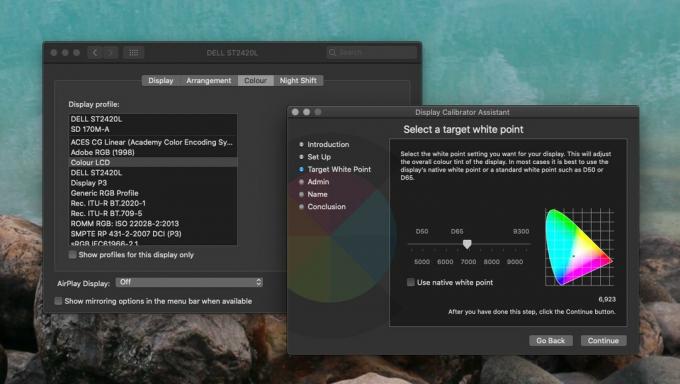
Angre skjermkalibrering
En skjermkalibrering lar deg kanskje ikke ha bedre farger på skjermen. Hvis kalibreringen har gjort ting verre, kan du angre det ved å velge en annen fargeprofil.
- Åpne Systemvalg app.
- Gå til Vis preferanse på siste rad.
- Velg Visningsvindu som åpnes på den eksterne skreienn.
- Gå til Fargekategori.
- Se på profilene i kolonnen Vis profil og velg profil som ble opprettet da du kalibrerte skjermen.
- Klikk Slett profil.
- Alternativt bare Velg en annen profil fra de som er oppført.
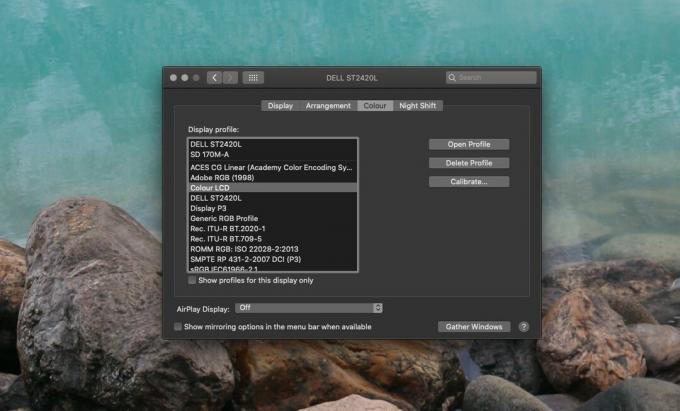
Konklusjon
Apples skjermer er vanskelig å konkurrere med, men det betyr ikke at ingen prøver. HP lager noen gode skjermer som Samsung gjør, og Dell har noen få modeller som kan fungere like bra. Det er vanskelig å si at det er mange skjermer der ute som er bedre enn hva en iMac eller MacBook har, men du trenger ikke å kjøpe en $ 5000-skjerm bare for å få en fin skjerm.
Søke
Siste Innlegg
Tredjepartsapper for å øke produktiviteten på Mac OS X
Vi snakket om hvordan du får mest mulig ut av Mac-en uten å bruke n...
Hvordan endre størrelse på og klikke på vinduer med sveipebevegelser på macOS
macOS er fremdeles milevis bak Windows 10 når det gjelder å knuse v...
Slik ser du full URL i Safari på macOS
Safari er veldig forskjellig fra både Chrome og Firefox når det gje...



